يُطلق على مدير الملفات برنامجًا مساعدًا يتيح للمستخدمين تصفح وتنظيم وإدارة الملفات والمجلدات على الكمبيوتر. توفر هذه التطبيقات واجهة رسومية بسيطة تبسط عمليات الملفات مثل إنشاء المجلدات ونسخها ونقلها وإعادة تسميتها وحذفها. مثل جميع الكمبيوترات، تحتوي أجهزة Mac أيضًا على مدير ملفات مخصص لنظام macOS.
سيوفر هذا المقال 5 أدوات مجانية مختلفة لإدارة الملفات في Mac لتعزيز إنتاجيتك. بهذا، ستتمكن من إنجاز مهامك اليومية بعمليات مبسطة.
أفضل 5 مديري ملفات/مستكشفين في Mac (متوافقة مع macOS Sonoma)
يعتبر مدير الملفات أداة قوية تجعل نظام تشغيل MacBook أكثر اتساعًا. فهو يوفر واجهة مستخدم لتبسيط إدارة الملفات. هناك العديد من أدوات مدير ملفات MacBook التي يمكنك استخدامها في أجهزة Mac الخاصة بك. وبالتالي، قد يكون اختيار الخيار الصحيح مهمة صعبة. لتسهيل الأمور، يمكنك العثور هنا على 5 مديري ملفات شهيرين لأجهزة Mac:
1. Finder
يُعرف باعتباره تطبيق إدارة الملفات الافتراضي لنظام التشغيل macOS، فايندر هو أداة أساسية في أجهزة Mac من Apple. يتم تمثيل مدير ملفات MacBook هذا برمز يشبه وجهًا أزرق مع رمز مبتسم يسمى "Happy Mac".
بشكل أساسي، يتيح Finder لمستخدمي Mac تصفح وإدارة الملفات والمجلدات والتطبيقات على أجهزتهم Mac. يمكن للمستخدمين أيضًا البحث عن ملفاتهم، وتنظيمها باستخدام العلامات أو معاينتها دون فتحها. وبالتالي، يتيح لك الوصول الكامل إلى إدارة ملفات Mac الخاصة بك.
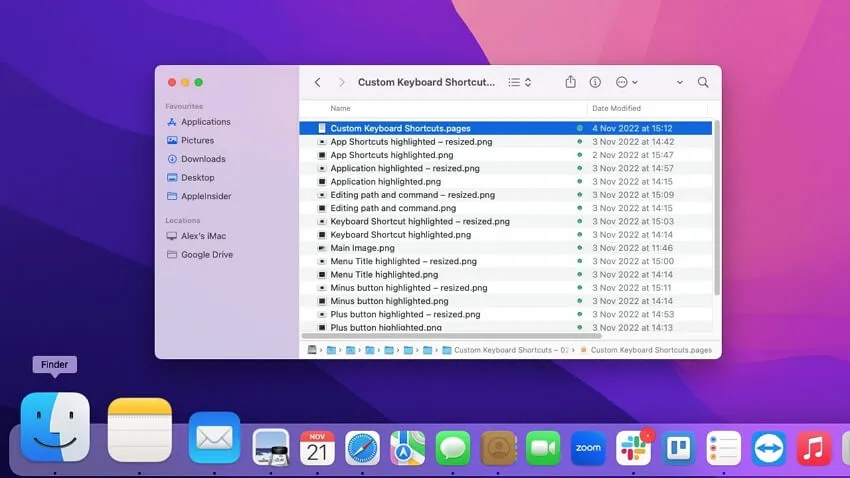
الإيجابيات:
- يدعم Finder التكامل مع تطبيقات الطرف الثالث المختلفة. بالتالي، يمكنك إضافة ملحقات أو امتدادات لزيادة قدرات Finder العامة.
- بفضل واجهة سهلة الاستخدام، يمكنك بسهولة التنقل والوصول إلى ملفات ومجلدات مختلفة داخل جهاز Mac الخاص بك.
السلبيات:
- لا تتوفر وظائف البحث المتقدمة ضمن تطبيق Finder. قد يجعل غياب هذه الميزة عملية التنقل أكثر صعوبة. /li>
خطة التسعير:
مجانية
2. Commander One
في حال عدم رضاك عن وظائف Finder ورغبتك في الذهاب إلى المزيد، فاستخدام Commander One هو الحل المثالي. يأتي مستكشف الملفات هذا لنظام Mac بنمط لوحة مزدوجة في واجهة سهلة الاستخدام. وفي الوقت نفسه، تم كتابة الكود الخلفي لهذا التطبيق بلغة Swift، مما يجعله منصة إدارة ملفات مخصصة لأجهزة Mac.
على ما يبدو، يسمح زر شريط الأدوات المفيد بإظهار الملفات المخفية. يمكن أيضًا ضبط ألوان الخطوط والثيمات لجعل تصفح الملفات ممتعًا لعينيك. يسمح وضع النظرة العامة المتاح بمعاينة وإدارة ملفات مختلفة في وقت واحد.

الإيجابيات:
- هناك لوحتان ضمن الهيكل، كل منها يحتوي على عدد غير محدود من الألسنة. هذا يعزز معايير الإنتاجية.
- لمعاينة الملفات، ستحصل على معاين الملفات المدمجة. لذا يتم دعم الملفات السداسية والثنائية، بالإضافة إلى تنسيقات HTML والنص والصور ووسائط الإعلام.
السلبيات:
- يمكن أن تتعرض البيانات للخطر لأن المنصة تفتقر إلى بروتوكولات أمان متنوعة. /li>
خطة التسعير:
ترخيص شخصي (لجهاز Mac واحد): 29.99 دولار
فريق (لـ 5 أجهزة Mac): 99.99 دولار
3. Nimble Commander
Nimble Commander هو تطبيق بديل لـ macOS Finder. بشكل عام، يأتي مدير الملفات هذا في نظام Mac ضمن نموذج لوحة مزدوجة ويتميز بتصميم كلاسيكي. يعتبر تطبيق إدارة الملفات هذا فعالًا لأن كوده مكتوب بلغة C++، مما يضمن أداءً سريعًا مع استجابات فورية.
في الوقت نفسه، يقدم Nimble أقصى قدر من المرونة لأنه يسمح بضبط الألوان والخطوط ويسمح بتعديلات أخرى. توفر وجود Spotlight أو خيار البحث المخصص إمكانية تحديد المواقع من خلال السمات أو المحتوى. علاوة على ذلك، يعرض معاين الملفات المتاح المحتوى بالتمثيل السداسي أو النصي.
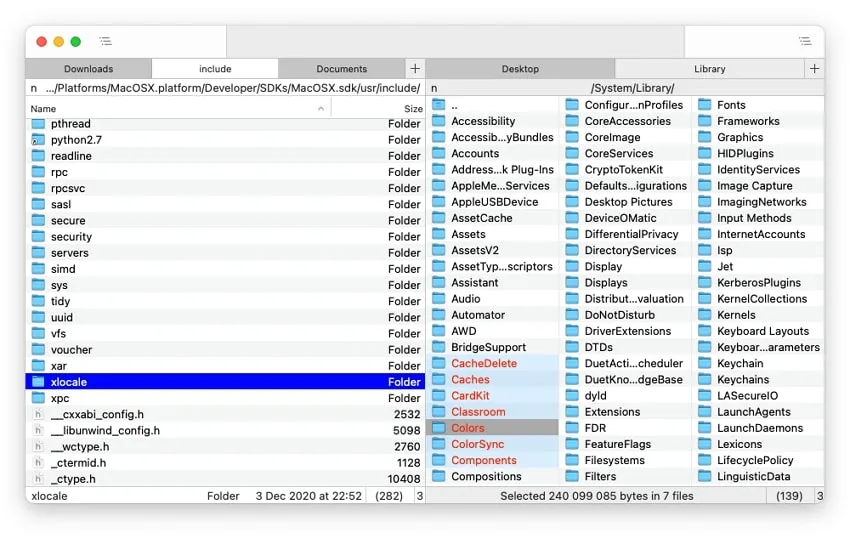
الإيجابيات:
- من خلال وظيفة إعادة تسمية الدفعة، يمكن تغيير أسماء عدة ملفات دفعة واحديمكنك حتى تعريف عدادات، وإدراج التاريخ والوقت، أو تفكيك أسماء الملفات.
- يمكنك ضمان الاتصال عن بعد بخوادم WebDAV/FTP/Dropbox/SFTP واستخدام وظائفها. كما يمكن الوصول إلى الملفات البعيدة في تطبيقات أخرى مع تحديثات محدثة على الخادم.
السلبيات:
- خدمة العملاء بطيئة، لذا قد تحتاج إلى انتظار طويل للحصول على إجابة لاستفسارك. /li>
خطة التسعير:
29.99 دولار
4. muCommander
هل تبحث عن بديل لـ macOS Finder؟ muCommander هو منظم ملفات Mac وهو بالضبط ما تحتاجه. إنه أداة إدارة ملفات مفتوحة المصدر تأتي بنموذج لوحة مزدوجة. بشكل مثير للاهتمام، يمكنك نسخ وإعادة تسمية ونقل وإرسال بريد إلكتروني، أو تنفيذ العديد من المهام الأخرى لإدارة الملفات.
بفضل وجود عدة ألسنة، يمكنك أن تكون أكثر إنتاجية في عملك. من خلال اختصارات لوحة المفاتيح القابلة للتكوين، ستتمكن من الوصول إلى أدوات ووظائف مختلفة حسب الحاجة. تدعم المنصة أيضًا أدوات الطرف الثالث مثل Dropbox وGoogle Drive.
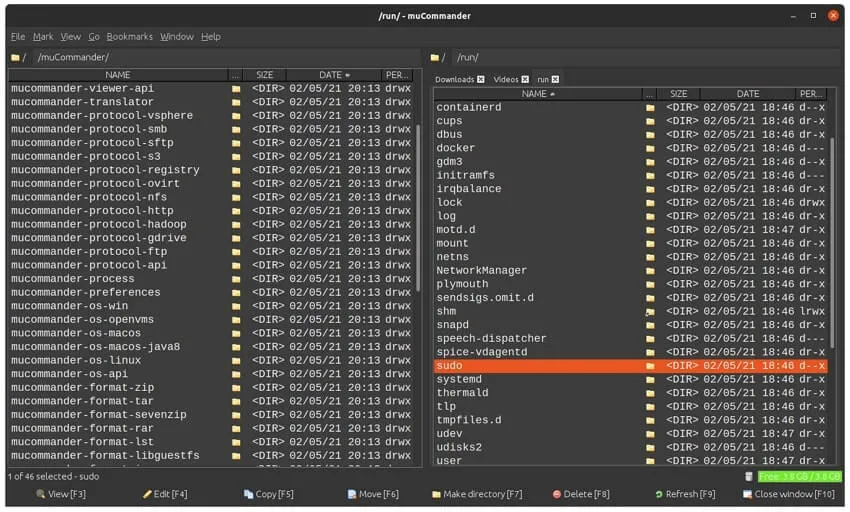
الإيجابيات:
- يمكن تخصيص واجهة المستخدم بالكامل، مما يعني أنه يمكنك تكوين شريط الأدوات حسب الحاجة. يمكنك أيضًا ضبط ثيم الواجهة.
- يتوفر muCommander بلغات مختلفة. وبالتالي، يمكن للمستخدمين من جنسيات ومناطق مختلفة استخدام مدير الملفات هذا بدون قلق.
السلبيات:
- واجهة المستخدم العامة معقدة إلى حد ما. قد يكون من الصعب بالنسبة لبعض المستخدمين الوصول إلى هذا المدير. /li>
خطة التسعير:
مجانية
5. ForkLift
معترف به كأداة متقدمة لإدارة الملفات ذات اللوحة المزدوجة، ForkLift هو بديل لـ macOS Finder. يعتبر متصفح الملفات هذا لنظام Mac مثاليًا لتعزيز معايير إنتاجيتك. في النهاية، يمكنك إنشاء اتصالات بعيدة مع Rackspace CloudFiles وFTP وAmazon S3 وGoogle Drive وWebDAV، وما إلى ذلك.
في الواقع، ستتمكن من فتح الملفات المضافة إلى المفضلة وفتح ملف محدد باستخدام تطبيق مرغوب أو إعادة تسمية ملفات متعددة. يمكن تشغيل وضع الظلام لتسهيل العمل على عينيك. بهذه الطريقة، يمكنك الاستمرار في التركيز على عملك، حتى في الظلام أو الإضاءة المنخفضة.
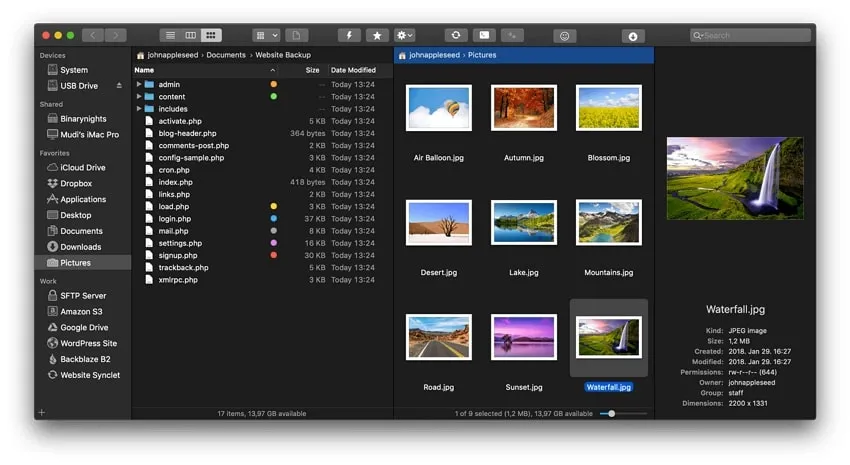
الإيجابيات:
- يمكنك تنظيم الملفات والوثائق الخاصة بك باستخدام العلامات. وبالتالي، سيتم تسهيل تحرير وإزالة والبحث وإضافة أو البحث عن المستندات.
- زر الاختصار سيجعل جميع الملفات والمجلدات المخفية مرئية بسهولة. يمكنك أيضًا الوصول إليها من خلال الزر المتاح في شريط الأدوات.
السلبيات:
- التخصيص معقد إلى حد ما عند استخدام برنامج إدارة الملفات ForkLift. /li>
خطة التسعير:
ترخيص لمستخدم واحد: 19.95 دولار
ترخيص عائلي: 29.95 دولار
ترخيص للأعمال الصغيرة: 69.95 دولار
أفضل مدير لملفات PDF على نظام Mac
الإنترنت مليء بعدة أدوات مدير ملفات macOS، لكن العثور على مدير جيد لملفات PDF على نظام Mac يمكن أن يكون صعبًا. ليس حتى تحصل على UPDF لنظام Mac، أفضل مدير ملفات PDF لنظام Mac. باستخدام هذا البرنامج، يمكنك تحرير مستندات PDF الخاصة بك عن طريق تخصيص نمط النص والخط والحجم واللون. يمكنك أيضًا تنظيم مستنداتك PDF عن طريق دمجها، تقسيمها، استخراجها، تدويرها، وإعادة ترتيب الصفحات. قم بتنزيله للحصول على فترة تجريبية مجانية، حيث يوفر 1 جيجابايت من التخزين السحابي المجاني لإدارة ملفات PDF الخاصة بك.
Windows • macOS • iOS • Android آمن بنسبة 100%
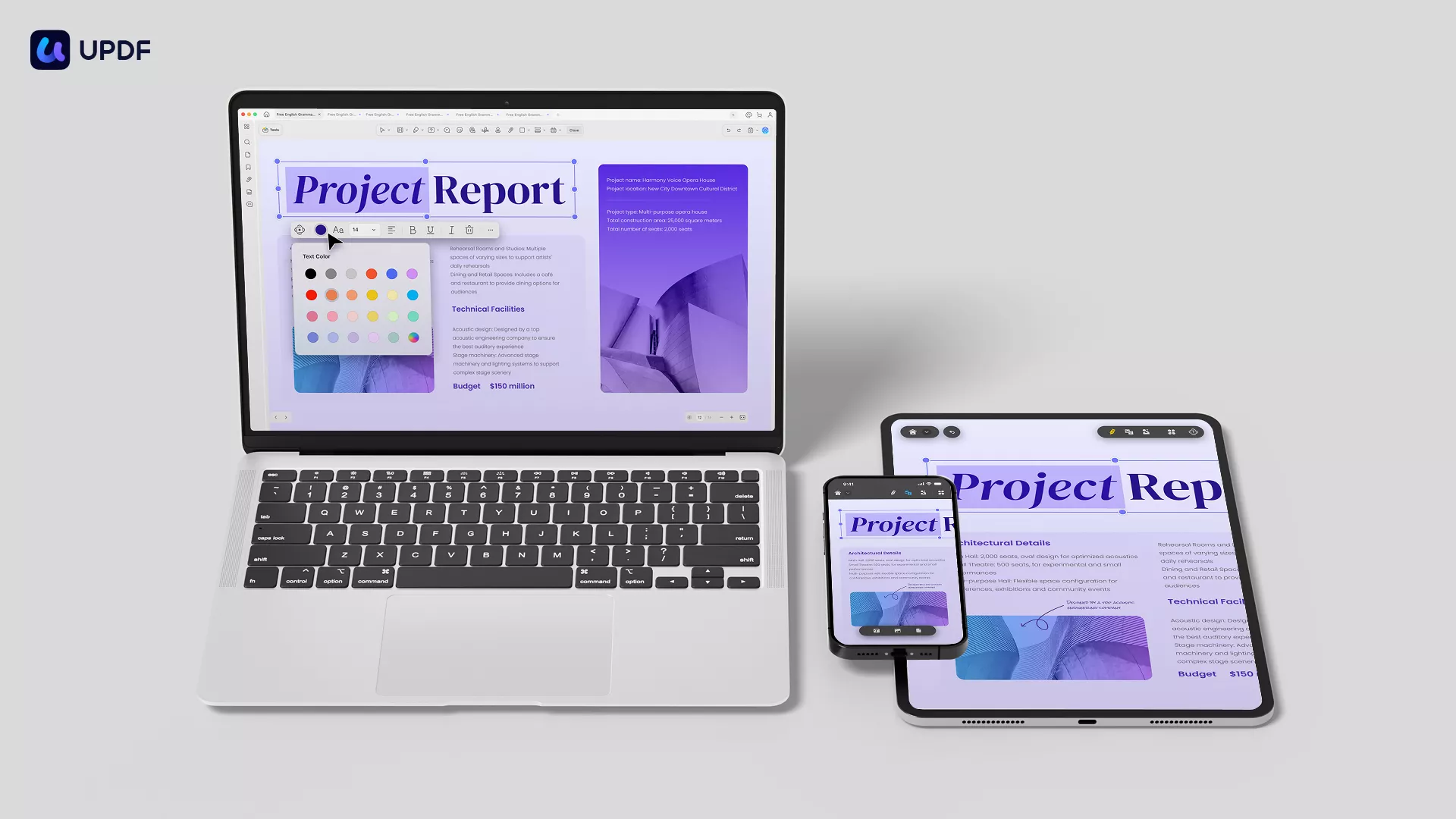
أيضًا، من الممكن ضغط حجم ملفات PDF؛ وبالتالي، يمكنك مشاركة المستندات عبر الرابط أو البريد الإلكتروني. لراحتك أثناء القراءة، يسمح UPDF بتطبيق وضع الظلام كثيمة. يمكنك أيضًا الحصول على المساعدة من خلال UPDF Cloud لمزامنة المستندات الأساسية على جميع أجهزتك وإدارتها دون أخذ أي تخزين من جهاز MacBook الخاص بك.
ميزات UPDF مدير ملفات PDF الرئيسية
- تحويل المستندات: باستخدام UPDF، يمكنك تحويل مستندات PDF الخاصة بك إلى تنسيقات ملفات مختلفة، بما في ذلك Word وExcel وPowerPoint وHTML وImage وText، وغيرها. تم دمج التحويل الدفعي أيضًا في هذه الأدوات القوية لملفات PDF.
- تعليق على مستندات PDF: من الممكن أيضًا التعليق على مستندات PDF الخاصة بك عن طريق إضافة تعليقات وصناديق نص وتسطير وإضاءة وأشكال وختم وملصقات، مما يجعل مستنداتك PDF أكثر توضيحًا.
- UPDF AI ChatBot: يأتي UPDF مع نموذج معالجة لغوية مماثل للغة ChatGPT. لذا، يمكنك الحصول على أي مساعدة متعلقة بمستندات PDF الخاصة بك من الروبوت. تأكد من تقديم نص واضح للروبوت.
- دمج ملفات PDF: إذا كان لديك ملفات PDF متعددة، يمكنك دمجها بفعالية في ملف PDF واحد. يسمح هذا بإدارة ومعالجة مستنداتك الهامة بشك...كل
إشعار الخصم
أسئلة شائعة حول اختيار مديرات الملفات على نظام Mac
1. هل يوجد مدير ملفات افتراضي في نظام Mac؟
مثلما يحتوي نظام Windows على مستكشف الملفات كبرنامج مخصص لإدارة الملفات، فإن Finder هو مدير الملفات المدمج في أجهزة Mac. وبالتالي، يمكنك معالجة إدارة مستنداتك على macOS باستخدام تطبيق Finder.
2. أين يوجد مدير الملفات الافتراضي على نظام Mac؟
يعتبر Dock هو المكان الذي يمكنك أن تجد فيه مدير الملفات على نظام Mac. على ما يبدو، يشبه Dock الشريط المهام على نظام Windows، حيث يتم تثبيت تطبيقات مختلفة.
3. هل يوجد لدى نظام Mac مستكشف ملفات مثل Windows؟
نعم، نظام Mac يحتوي على مستكشف ملفات مثل Windows، واسمه Finder. يمكنك العثور على تطبيق Finder في Dock على جهاز macOS الخاص بك.
4. أين يمكنني العثور على مدير الملفات على نظام Mac؟
يُطلق على مدير الملفات في نظام Mac اسم Finder، ويمكنك الوصول إلى تطبيق Finder من خلال Dock. بشكل أساسي، يشبه Dock ما نراه كشريط المهام في نظام التشغيل Windows.
ختامًا
مدير الملفات هو أداة مهمة ضمن نظام التشغيل لأنها تتيح للمستخدمين إدارة الملفات والمجلدات والبيانات الأخرى من خلال واجهة رسومية سهلة الاستخدام. بالمثل، لدى مستخدمي Mac مدير ملفات مخصص لتبسيط المهام وإدارة الملفات. في هذا المقال، اكتشفت أفضل 5 مديري ملفات لأجهزة Mac، بما في ذلك Finder، والذي يأتي مدمجًا ويقع في Dock من macOS.
كما قدمنا أيضًا أداة إدارة PDF UPDF في هذا المقال. إذا كنت تتعامل مع مستندات PDF كثيرًا وتحتاج إلى تحرير وتحويل وتحويل النص الضوئي بالاضافة الى حمايته ومشاركته وتعليق مستندات PDF، فقم بتنزيلها الآن!
Windows • macOS • iOS • Android آمن بنسبة 100%
 UPDF
UPDF
 UPDF لـWindows
UPDF لـWindows UPDF لـMac
UPDF لـMac UPDF لـiPhone/iPad
UPDF لـiPhone/iPad UPDF لـAndroid
UPDF لـAndroid  UPDF AI عبر الإنترنت
UPDF AI عبر الإنترنت UPDF Sign
UPDF Sign تحرير PDF
تحرير PDF تعليق على PDF
تعليق على PDF إنشاء PDF
إنشاء PDF نموذج PDF
نموذج PDF تحرير الروابط
تحرير الروابط تحويل PDF
تحويل PDF OCR
OCR PDF إلى Word
PDF إلى Word PDF إلى صورة
PDF إلى صورة PDF إلى Excel
PDF إلى Excel تنظيم PDF
تنظيم PDF دمج PDF
دمج PDF تقسيم PDF
تقسيم PDF قص PDF
قص PDF تدوير PDF
تدوير PDF حماية PDF
حماية PDF توقيع PDF
توقيع PDF تنقيح PDF
تنقيح PDF تطهير PDF
تطهير PDF إزالة الأمان
إزالة الأمان قراءة PDF
قراءة PDF UPDF Cloud
UPDF Cloud ضغط PDF
ضغط PDF طباعة PDF
طباعة PDF معالجة الدُفعات
معالجة الدُفعات حول UPDF AI
حول UPDF AI حلول UPDF AI
حلول UPDF AI دليل مستخدم AI
دليل مستخدم AI الأسئلة الشائعة حول UPDF AI
الأسئلة الشائعة حول UPDF AI تلخيص PDF
تلخيص PDF ترجمة PDF
ترجمة PDF الدردشة مع PDF
الدردشة مع PDF الدردشة مع الصورة
الدردشة مع الصورة تحويل PDF إلى خريطة ذهنية
تحويل PDF إلى خريطة ذهنية الدردشة مع AI
الدردشة مع AI شرح PDF
شرح PDF البحوث العلمية
البحوث العلمية البحث عن ورقة
البحث عن ورقة AI المدقق اللغوي
AI المدقق اللغوي كاتب AI
كاتب AI مساعد الواجبات AI
مساعد الواجبات AI مولد اختبارات AI
مولد اختبارات AI حلول الرياضيات AI
حلول الرياضيات AI PDF إلى Word
PDF إلى Word PDF إلى Excel
PDF إلى Excel PDF إلى PowerPoint
PDF إلى PowerPoint دليل المستخدم
دليل المستخدم حيل UPDF
حيل UPDF الأسئلة الشائعة
الأسئلة الشائعة مراجعات UPDF
مراجعات UPDF مركز التنزيل
مركز التنزيل مدونة
مدونة غرفة الأخبار
غرفة الأخبار المواصفات التقنية
المواصفات التقنية التحديثات
التحديثات UPDF مقابل Adobe Acrobat
UPDF مقابل Adobe Acrobat UPDF مقابل Foxit
UPDF مقابل Foxit UPDF مقابل PDF Expert
UPDF مقابل PDF Expert









